所有数字化产品
 SAAS云会议
SAAS云会议 私有化云会议
私有化云会议 会议直播服务
会议直播服务 WEBRTC音视频融合
WEBRTC音视频融合 硬件视频会议
硬件视频会议
面对出行不便或线下聚集受限的情况,腾讯会议为各位老师准备了网课指南,让我们一起高效上课,天天向上!
1.1 可选择预定周期性会议,老师们不用再手动重复预定会议,固定的会议号搭配固定的上课时间,更容易养成同学们准时上课的好习惯,提高课堂效率
路径:预定会议>周期性会议>设置周期循环选项

1.2 为了防止不相关的人误入课堂,老师在预定会议时还可以设置会议密码,或者开启等候室,所有成员需经过老师确认后,才能进入会议,保证入会安全。
路径:预定会议>开启会议密码或等候室

1.3 预定完会议后,老师可将会议链接分享给学生,并提醒学生点击“添加到我的会议”,学生就能从会议列表中找到该会议,并实时接收会议提醒,不错过上课时间。

2.1 提前设置好虚拟背景、美颜,呈现出更好的形象,打造专注的会议环境。
路径:头像>设置>设置虚拟背景及美颜

2.2 提醒同学们修改入会昵称,方便辨认名字,并保持麦克风静音,共同维护课堂秩序。
在课堂中,推荐老师和同学们一起打开摄像头,感受更沉浸式的课堂氛围,同时老师也能通过观察学生的状态来动态调整讲课节奏:
3.1 当您需要讲解课件时,可以使用共享屏幕,并进行以下操作:
1)开启同时共享电脑声音,确保共享视频时,能正常播放声音;
2)开启人像叠加模式,将本人的视频画面叠加在共享的桌面、窗口或白板上,打造更生动的讲课现场;
3)使用批注功能,利用多种画笔图形工具辅助讲解。
路径:(会议中)共享屏幕>开启“同时共享电脑声音”或“人像叠加模式”>确认共享>开启“批注”

3.2 当您需要进行黑板演示时时,可以使用共享白板,利用多种画笔图形工具辅助讲解。
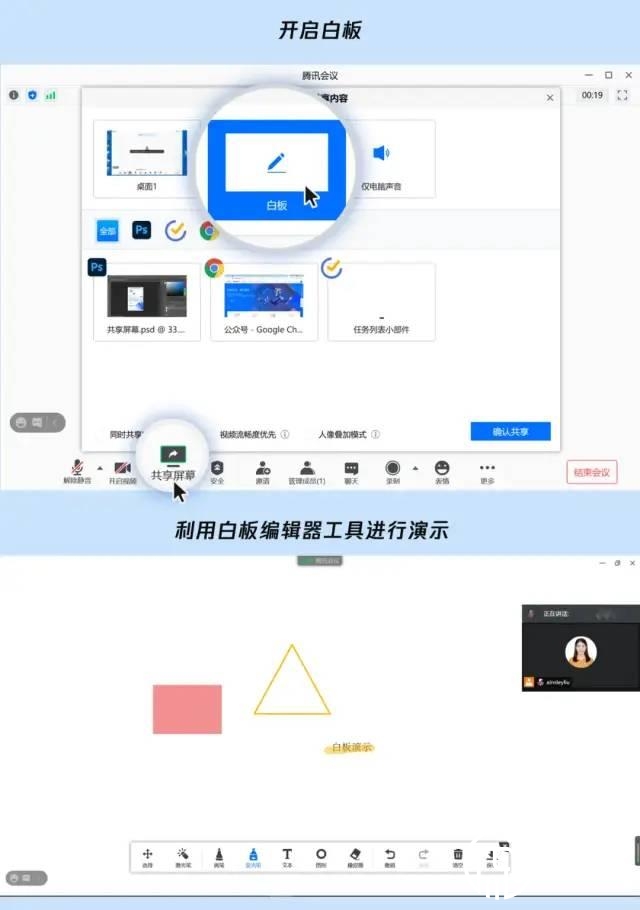
3.3 您还可以将课程录下来存档,方便同学们日后回看复习,推荐使用云录制+自动会议纪要功能,生成课堂回放视频和讲稿。支持手机和电脑录制,个人版用户免费享有1G存储容量,录制完毕后,自动生成回放链接,分享给他人也更便捷。
路径:(会议中)录制>云录制开启云录制后,“自动会议纪要”将会自动启用,点击录制右侧箭头可调整设置

4.1 老师可以点击管理成员,一键全体静音,防止同学们误开麦,维护课堂秩序。
路径:(会议中)管理成员>全体静音

会议结束后,会议预定人可以通过历史会议导出参会人员列表。
路径:历史会议>查看详情>导出

 更多产品了解
更多产品了解
欢迎扫码加入小象云腾讯会议用户交流群
产品交流、问题咨询、优惠福利
都在这里
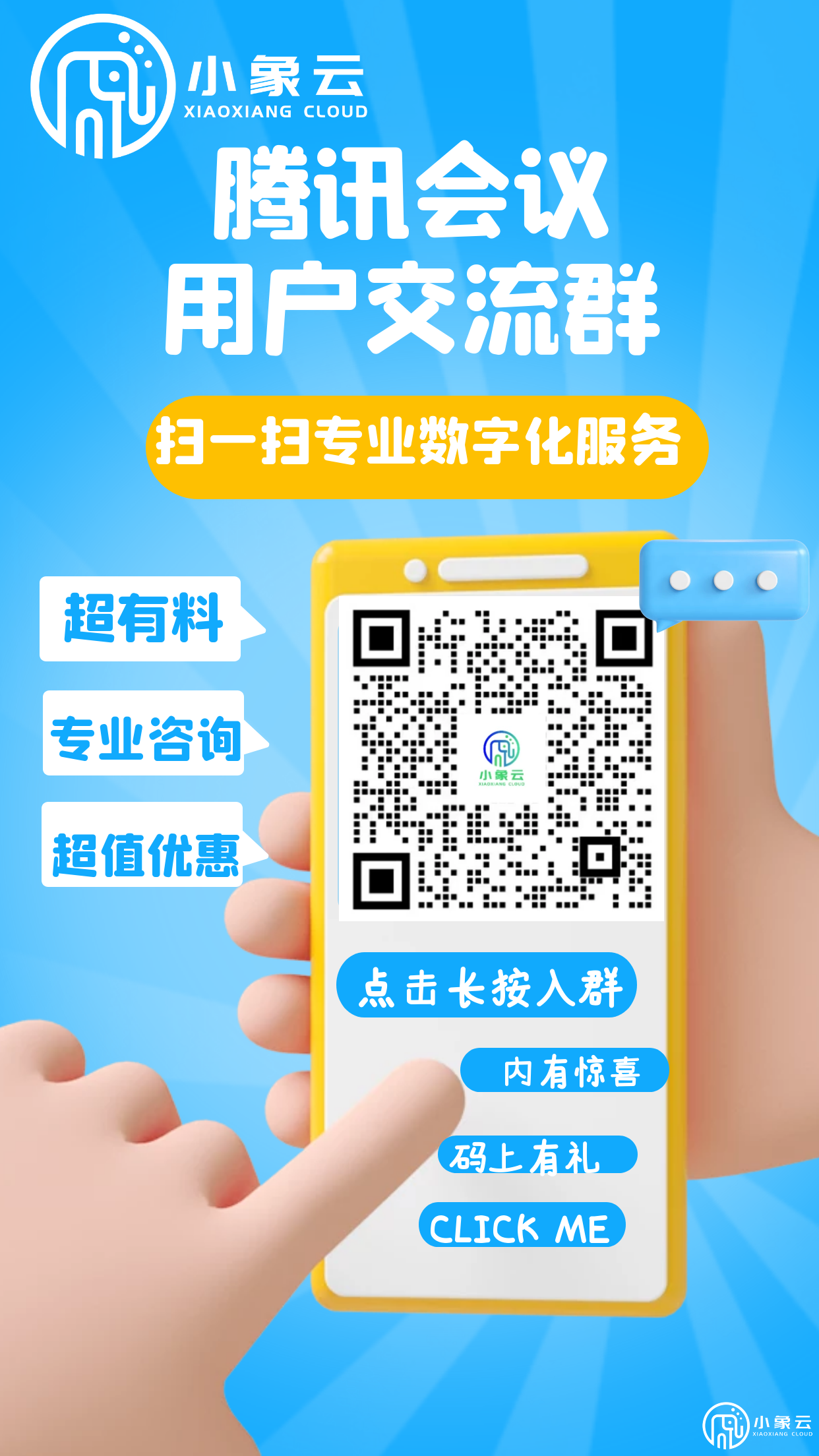
上一篇:如何用腾讯会议开线上座谈会?
相关TAG标签:腾讯会议

2025-08-19

2025-08-19

2025-08-18

2025-08-17
专业的视频会议官网,期待您的免费试用!
立即试用